Se il Mac non completa l'avvio
Se il Mac non completa l'avvio o richiede il tuo intervento durante l'avvio, potrebbe bloccarsi su una di queste schermate.
Punto interrogativo

Scopri cosa fare se il Mac si avvia con un punto interrogativo.
Cerchio barrato

Scopri cosa fare se il Mac si avvia visualizzando un cerchio barrato (simbolo di divieto).
Globo con simbolo di avviso

Un globo con un simbolo di avviso (punto esclamativo) indica che il Mac ha tentato di eseguire l'avvio da macOS Recovery tramite internet, ma con esito negativo. Scopri cosa fare se il Mac non riesce ad avviarsi da macOS Recovery.
Logo Apple

Scopri cosa fare se il Mac si avvia visualizzando un logo Apple o una barra di avanzamento.
Schermata vuota

Scopri cosa fare se il Mac si avvia visualizzando una schermata vuota, ad esempio una schermata vuota di colore grigio, nero o blu.
Icona a forma di ingranaggio di Opzioni
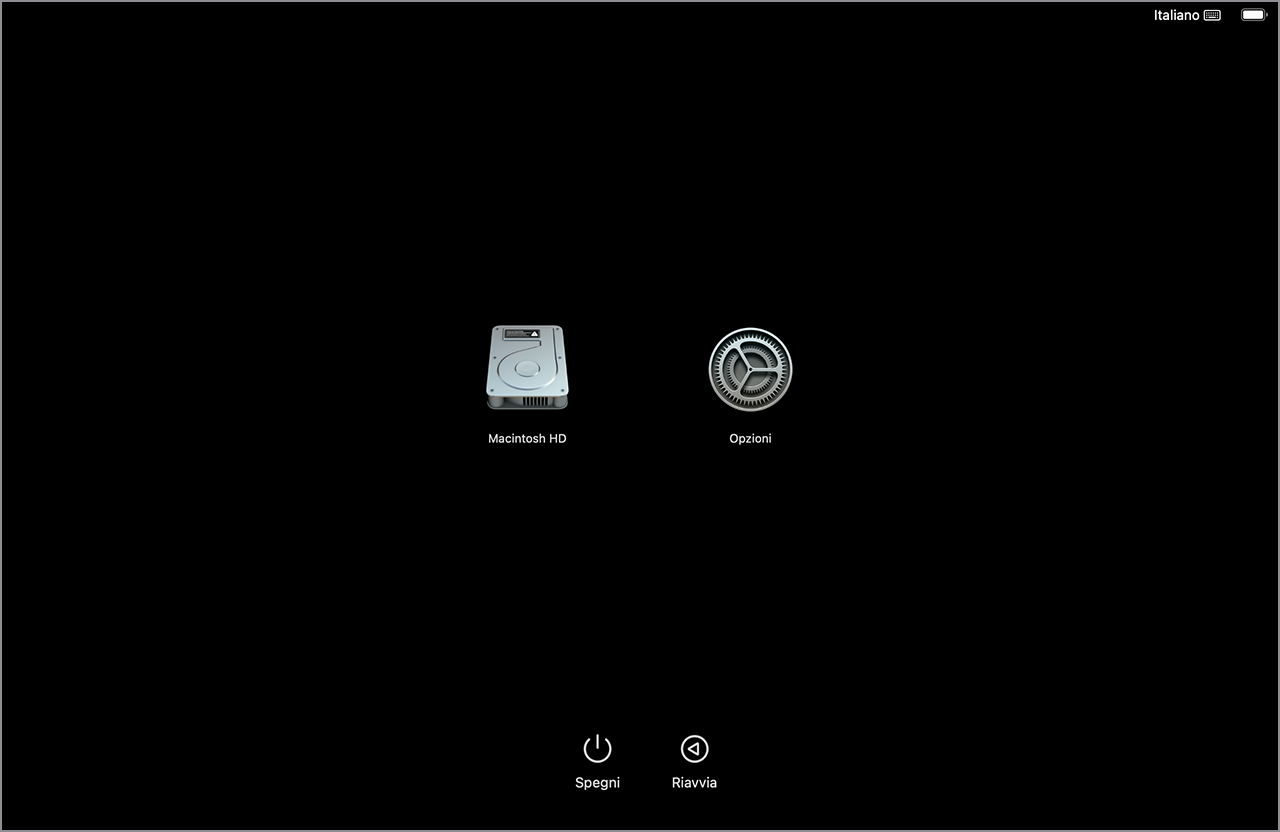
Scopri cosa fare se il Mac si avvia visualizzando un'icona a forma di ingranaggio di Opzioni, nota anche come opzioni di avvio.
Punto esclamativo dentro a un cerchio

Scopri cosa fare se il Mac si avvia visualizzando un punto esclamativo dentro a un cerchio.
Icona del lucchetto

Se il Mac usa una password del firmware, viene visualizzata l'icona a forma di lucchetto quando tenti di eseguire l'avvio da un altro disco o volume, come un disco rigido esterno o macOS Recovery. Inserisci la password del firmware per continuare.
Finestra di login
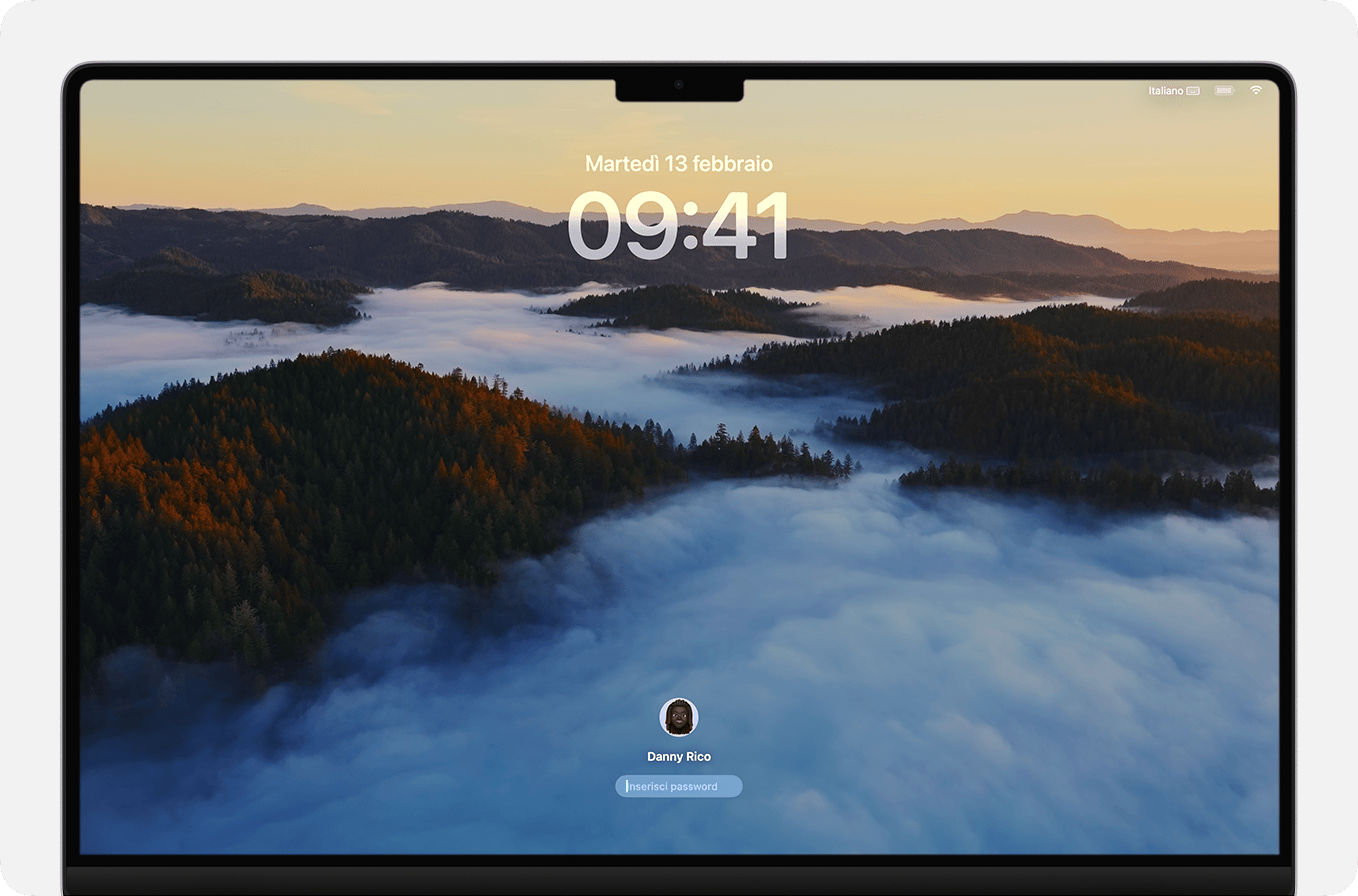
Nella finestra di login, inserisci la password del tuo account utente per accedere al Mac. Se FileVault è attivato, anche il disco viene sbloccato. È possibile che sullo sfondo compaia un'immagine della scrivania di default, che potrebbe cambiare nell'immagine della scrivania di tua scelta quando selezioni il tuo account.
La finestra di login viene visualizzata solo dopo aver effettuato il logout dal tuo account utente (menu Apple > Logout) o dopo aver riavviato o avviato il Mac. Se è ancora attivo l'accesso con il tuo account utente, potresti visualizzare invece la schermata di blocco. La schermata di blocco è simile e usa la stessa password di login, ma non fornisce opzioni per la reimpostazione della password.
Scopri cosa fare se hai dimenticato la password di login.
Codice PIN per il blocco dell'attivazione o il blocco del sistema
Se in precedenza il tuo Mac apparteneva a un'altra persona e ora viene visualizzata una finestra del blocco di attivazione in cui ti viene chiesto di immettere l'ID Apple di questa persona, è possibile che il proprietario o la proprietaria precedente debba rimuovere il blocco di attivazione per tuo conto. Scopri di più sul blocco di attivazione su Mac.
Il Mac richiede un codice PIN quando è stato bloccato da remoto utilizzando Dov'è perché la persona che risulta proprietaria ritiene che il Mac sia stato smarrito o rubato. Inserisci il codice a quattro o sei cifre per continuare.
Simbolo Thunderbolt, USB o FireWire
Un simbolo Thunderbolt , USB o FireWire di grandi dimensioni su sfondo scuro indica che il Mac è in modalità disco di destinazione.